QQ浏览器文件夹创建与发送指南 如何将QQ浏览器文件夹发送到微信
欢迎来到吉游戏生活小妙招,这里没有枯燥的说明书,只有通俗易懂的教学,帮助您轻松解决生活中遇到的各类问题。以下是本文的精彩内容:
如何用手机制作文件压缩包全部过程超easy哦,用手机下载QQ浏览器,然后将需要压缩的文件保存到QQ浏览器中,之后按照图片上的步骤,就能得到需要压缩的文件包啦,超级的方便简单。
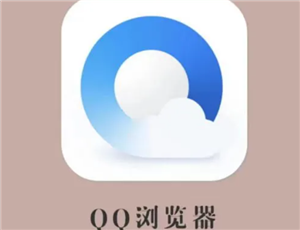
QQ浏览器怎么建立文件夹并发送:
首先需要用到QQ浏览器和手机自带的文件管理,这两个软件。
首先点开QQ浏览器分别进行多个文档创建,然后切换到手机自带文件管理软件,点开文件存储新建文件夹,再切换回QQ浏览器分别将三个文档移动到此文件夹下,之后再切换回文件管理,将此文件夹(此时本文件夹下已存在三个文档)进行压缩保存成压缩包,然后点开微信的文件发送,选择手机文件,找到压缩包就可以发送出去了。
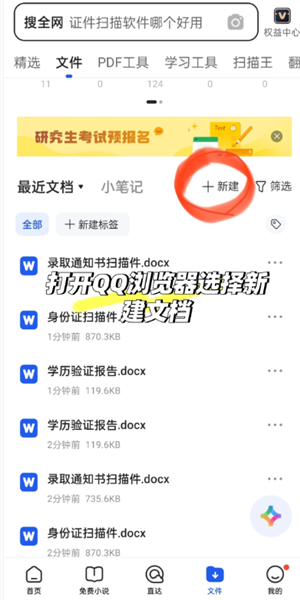
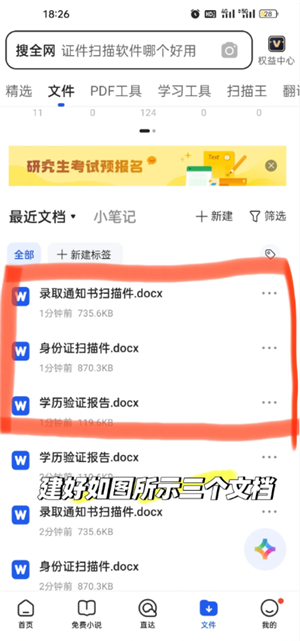
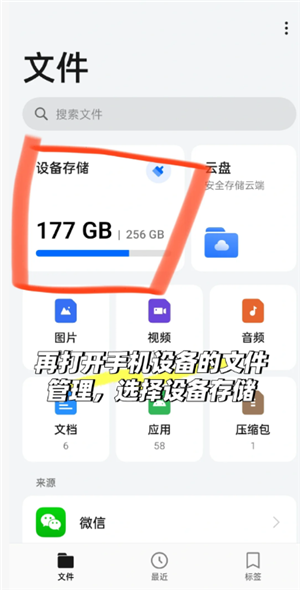
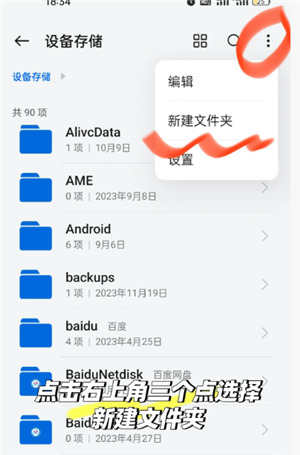
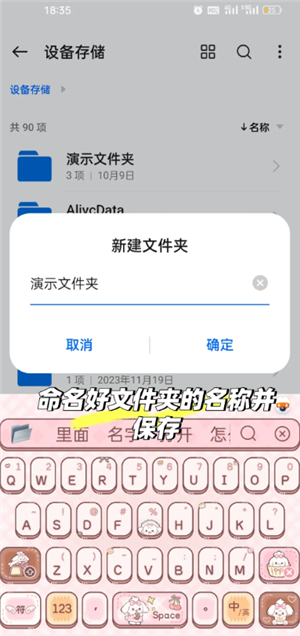
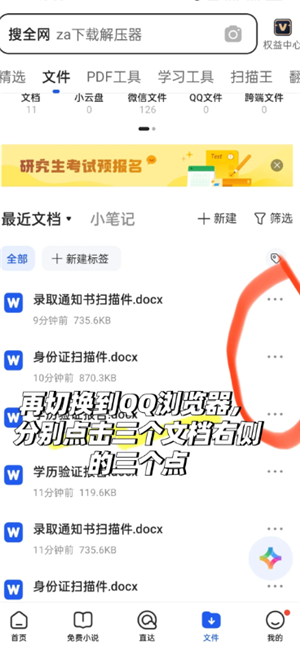
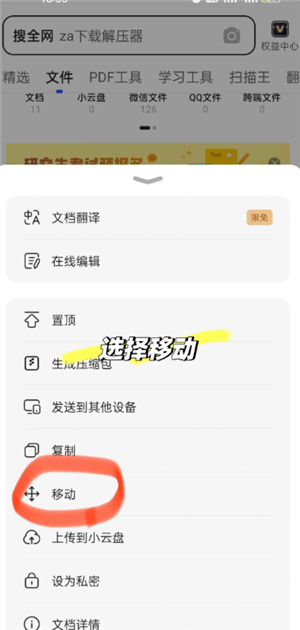
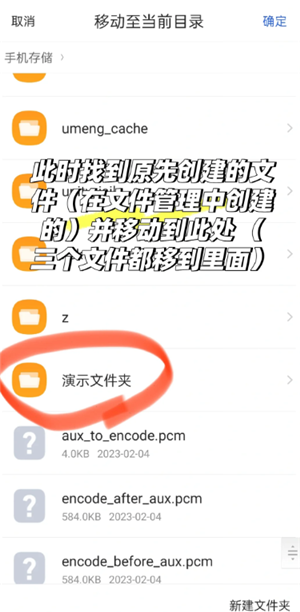
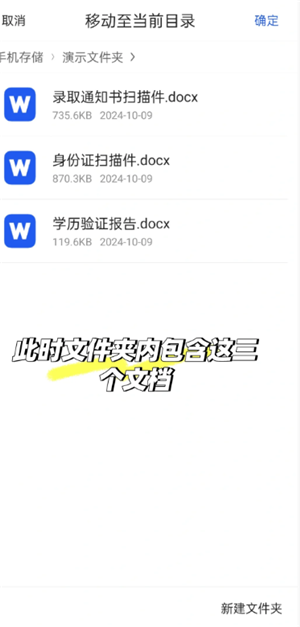
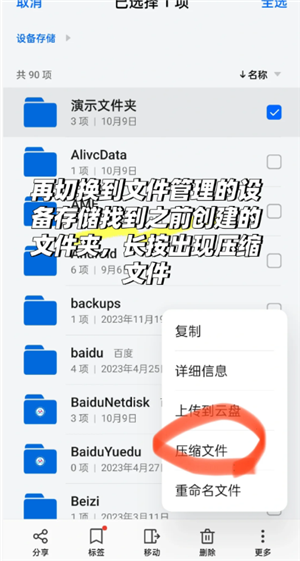
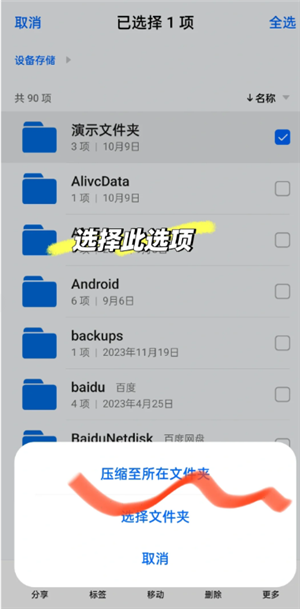
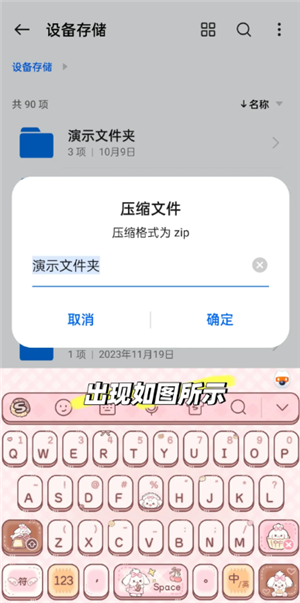
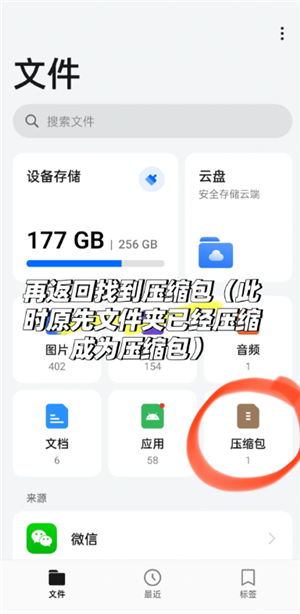
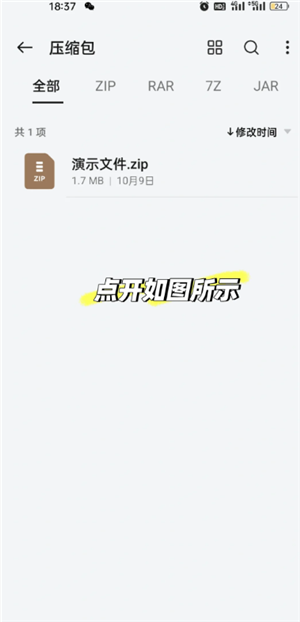
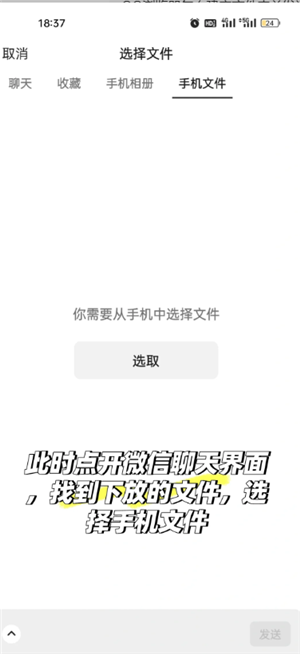
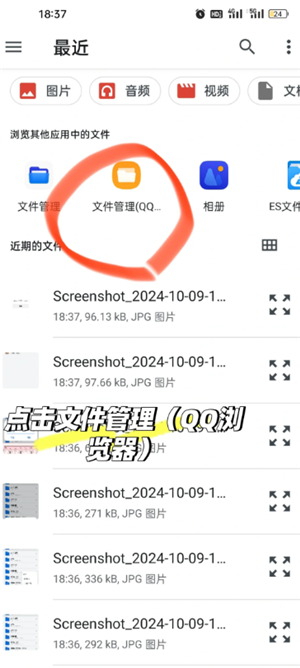
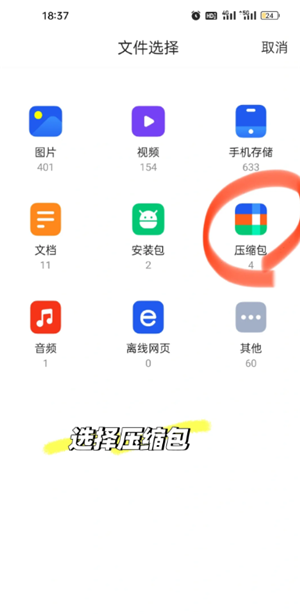
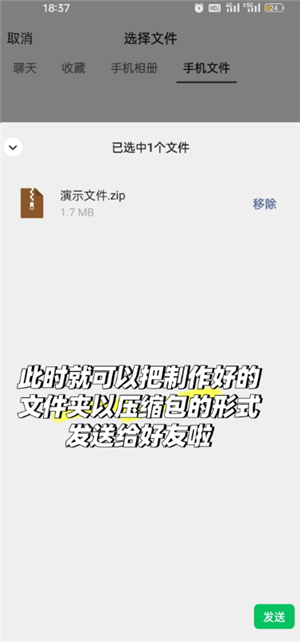
QQ浏览器文件夹怎么发送到微信?
1.通过收藏文件:长按文件选择收藏,然后返回00首页,点击左上角的个人头像,找到收藏文件,点击右上角,用其他应用打开,最后选择微信转发给自己的文件助手即可。
2.通过QQ浏览器:在QQ浏览器中,点击右上角的三个点,再在出现的界面中选择发送到其他,点击添加到微信收藏,打开微信,在+发送中找到收藏即可。
QQ浏览器文件夹怎么添加图片进去?
1.用qq浏览器打开
2.选择标注
3.插入图片即可 另存为或者保存
以上就是全部内容,喜欢的话记得收藏本站,我们将持续为您带来更多实用信息和小妙招。
更多微信攻略,请查看#微信攻略合集#
